![]()
Strumenti
Opzioni >
Vista >
Modalità di visualizzazione >
| Barra strumenti | Menu |
|---|---|
|
|
Strumenti Opzioni > Vista > Modalità di visualizzazione > |
Le opzioni Modalità di visualizzazione gestiscono l'aspetto delle modalità di visualizzazione di una vista.
Le modalità di visualizzazione integrate sono:
Imposta la visualizzazione della vista su un wireframe non ombreggiato (struttura "a fil di ferro"). 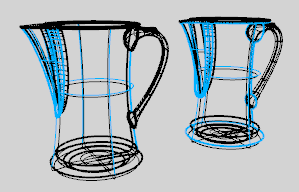
Imposta la vista nella modalità ombreggiata opaca. La modalità ombreggiata usa una mesh per ombreggiare le superfici usando i colori dei livelli.
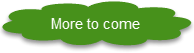

Ombreggia la vista con una simulazione della vista renderizzata. 
Imposta la visualizzazione della vista in modo tale che le superfici risultino traslucide.
Ombreggia mantenendo visibili tutte le curve isoparametriche, senza che esse vengano nascoste dagli oggetti antistanti.
L'intero wireframe e gli oggetti punto che normalmente verrebbero nascosti dalle superfici posizionate davanti ad essi nella vista sono visibili.
Usa silhouette ed intersezioni in tempo reale, pieghe e contorni, combinando la modalità di visualizzazione ombreggiata con quella renderizzata. Gli oggetti che si trovano dietro ad altri oggetti vengono occlusi da questi. 
Usa un'immagine di sfondo e delle linee morbide per creare l'effetto di un disegno a matita.
Usa linee nere su bianco per simulare un disegno a penna.
Crea una nuova modalità di visualizzazione personalizzata.
Copia una modalità di visualizzazione.
Elimina una modalità di visualizzazione personalizzata.
Importa il file (.ini) di una modalità di visualizzazione.
Esporta una modalità di visualizzazione.
Ripristina i valori di sistema predefiniti. Tutte le impostazioni personalizzate delle modalità di visualizzazione andranno perse.
Non tutte le impostazioni descritte qui sotto sono disponibili per tutte le modalità di visualizzazione.
Nome della modalità di visualizzazione.
(missing or bad snippet)Specifica il colore dello sfondo della vista.
Usa le impostazioni specificate in Opzioni > Aspetto > Colori.
Specifica un'immagine per lo sfondo della vista.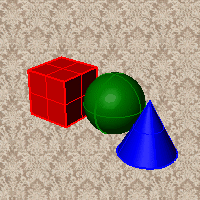
Crea una miscela graduale tra due colori (colore superiore e colore inferiore).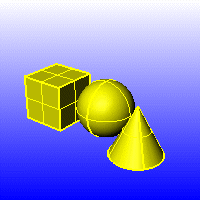
Crea una miscela graduale tra quattro colori, partendo dai vertici della finestra.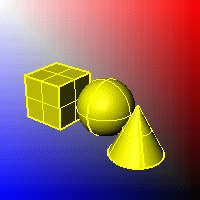
Mostra i colori e l'illuminazione usati dalle impostazioni dello sfondo specificate dal modulo di rendering corrente.
Renderizza gli sfondi delle viste usando il nero ed un valore alfa dello 0.0. Funziona con gli output renderizzati e con CatturaVistaSuFile. 
Imposta la vista sulla modalità ombreggiata opaca.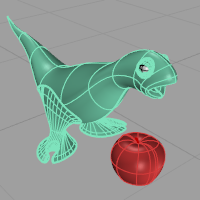
Ombreggia mantenendo visibili tutte le isocurve, senza che esse vengano nascoste dagli oggetti antistanti.
Visualizza la vista corrente senza smussatura, in modo tale che siano visibili le singole facce della mesh di rendering. 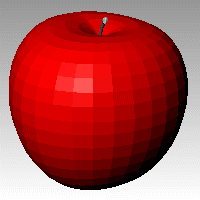
Vedi: OmbreggiaturaSfaccettata.
Ombreggia usando i colori dei vertici di un oggetto.
Vedi: CalcolaColoriVertici.
Ignora i colori degli oggetti ed usa un colore singolo per l'ombreggiatura.
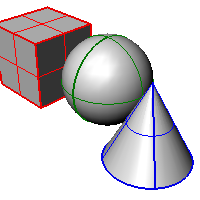
Imposta la lucentezza del colore.
Imposta la trasparenza del colore.
Ombreggia usando il materiale di rendering.
Cliccare sul pulsante per specificare un materiale.
Apre la finestra di dialogo Impostazioni attributi oggetto personalizzate.
Cambia il colore della faccia posteriore (il lato opposto rispetto alla direzione normale alla superficie).
Nessuna modifica del colore.
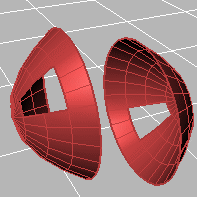
Le superfici viste da dietro saranno trasparenti.
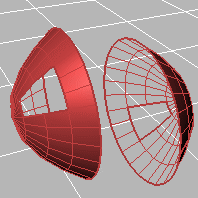
Le superfici viste da dietro usano il colore specificato nelle Proprietà dell'oggetto.
Imposta la lucentezza del materiale della faccia posteriore. Essa può essere diversa da quella del materiale della faccia anteriore.
Imposta la trasparenza del materiale della faccia posteriore. Essa può essere diversa da quella del materiale della faccia anteriore.
Tutte le facce posteriori mostrano il colore specificato a prescindere dal colore dell'oggetto.
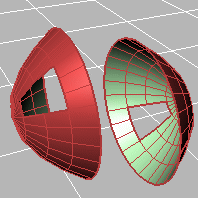
Imposta la lucentezza del materiale della faccia posteriore. Essa può essere diversa da quella del materiale della faccia anteriore.
Imposta la trasparenza del materiale della faccia posteriore. Essa può essere diversa da quella del materiale della faccia anteriore.
Imposta un colore unico per tutte le facce posteriori.
Ombreggia usando il materiale di rendering.
Cliccare sul pulsante per specificare un materiale.
Apre la finestra di dialogo Impostazioni attributi oggetto personalizzate.
Usa la normale ombreggiatura solida.
Usa delle linee parallele per l'ombreggiatura.

La larghezza delle linee.
La distanza tra le linee.
L'angolo di rotazione delle linee.
Specifica quali elementi saranno visibili nella modalità di visualizzazione.
Mostra le isocurve degli oggetti.

Isocurve attivate (sinistra) e disattivate (destra).
I bordi di polisuperficie tangenti sono bordi morbidi tra facce diverse di una polisuperficie.
Le cuciture (giunzioni) tangenti sono bordi morbidi che chiudono superfici quali sfere o cilindri.
Mostra i wire delle mesh.
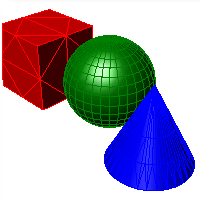
Mostra gli oggetti curva.
Mostra le linee nascoste come linee tratteggiate.
Mostra i piani di ritaglio di superfici e polisuperfici.
Mostra le silhouette delle superfici.
Mostra le pieghe presenti nelle superfici.
Mostra le cuciture (giunzioni) presenti nelle superfici.
Mostra le intersezioni tra superfici.
Mostra gli oggetti luce.
Mostra i blocchi di testo.
Mostra gli oggetti annotazione.
Mostra gli oggetti punto.
Mostra gli oggetti nuvola di punti.
Imposta lo spessore dei bordi di superficie in pixel.
Imposta l'effetto "dissolvenza" dei bordi di superficie.
Questa impostazione si applica alle luci che si trovano sui livelli disattivati ed alle luci nascoste.
Disegna le luci usando il colore della luce anziché il colore dell'oggetto luce.
Vedi: Impostazioni schema di illuminazione.
Vedi: Impostazioni piano di ritaglio.
Vedi: Impostazioni oggetti.
Vedi: Impostazioni punti.
Vedi: Impostazioni curve.
Vedi: Impostazioni superfici.
Vedi: Impostazioni mesh.
Vedi: Impostazioni linee.
Vedi: Impostazioni ombre.
Vedi: Altre impostazioni.
Il comando ImpostaModalitàDiVisualizzazione specifica una modalità di visualizzazione.
Per impostare una modalità il cui nome presenta degli spazi, si usi uno dei seguenti formati:
-_SetDisplayMode Mode=MyMode
-_SetDisplayMode "My Mode"
| Opzioni da linea di comando | |
|---|---|
Vista | AttivaImposta la modalità di visualizzazione solo per la vista attiva. TuttoImposta la modalità di visualizzazione per tutte le viste. |
Modalità | Elenca tutte le modalità di visualizzazione correnti nel modello. |
Rhinoceros 6 © 2010-2017 Robert McNeel & Associates. 18-dic-2017